Faça backup e restaure o iPhone / iPad / iPod sem perda de dados.
Como fazer backup do iPhone 6s / 6s plus / 7 / 7plus / antes de fazer o upgrade para o iOS 11
 Escrito por Lisa Ou / 14 de abril de 2021 09:00
Escrito por Lisa Ou / 14 de abril de 2021 09:00 Você pode ter assistido ao evento de lançamento da Apple e ainda pode estar chocado com o seu poderoso design para seus novos iPhones, Apple Watch e Apple TV. Mal posso esperar para aprender mais sobre isso?
A Apple revela não um, mas três novos iPhones em seu evento de lançamento em setembro 12, 2017. A Apple anunciou que o iPhone X, iPhone 8 e iPhone 8 plus com carregamento sem fio e nova tecnologia de reconhecimento facial. E também tem um 4K Apple TV e uma nova série 3 da Apple Watch com a conexão celular.
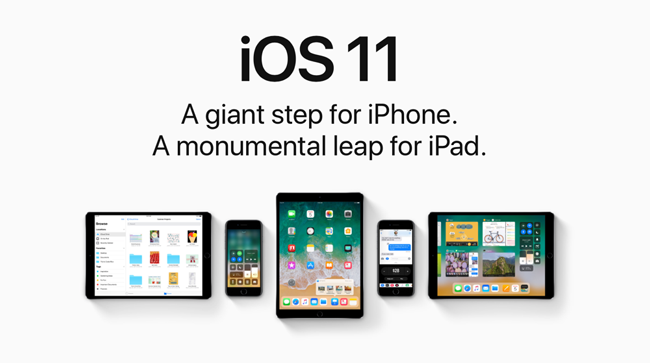
Você pode ter encontrado o iPhone X, que foi pronunciado como iPhone dez, possui uma tela 5.8 polegadas totalmente Retina. E roda o iOS 11, que é o mesmo com o iPhone 8 e o iPhone 8 Plus.
Dica: iOS 12 foi anunciado em 4 de junho de 2018, que é a versão principal atual do sistema operacional móvel e sucessor do iOS 11. É semelhante em estética ao iOS 11, mas contém inúmeras melhorias de desempenho e atualizações de segurança, além de funcionalidades adicionais dentro de aplicativos nativos. Se você deseja atualizar seu sistema móvel para iOS 12, verifique A visão geral do Apple iOS 12.

Lista de guias
1. Sobre o iOS 11
O iOS 11 é um passo gigante para o iPhone e um salto monumental para o iPad. Isso torna o iPhone muito melhor do que antes e permite que o iPad seja mais capaz do que nunca. Assim, você pode desfrutar de incrível experiência do usuário em jogos e aplicativos. Abaixo está o que faz sobressair.
Recursos do iPad com o iOS 11
- O novo aplicativo Arquivos reúne todos os seus arquivos para que você possa navegar, pesquisar e gerenciar todos os arquivos de maneira fácil e conveniente.
- Ele permite que você abra e troque aplicativos instantaneamente com apenas um toque. E configurações personalizadas estão disponíveis.
- É mais fácil multitarefa. Assim, você pode abrir um segundo aplicativo diretamente do Dock e ambos permanecerem ativos no Slide Over e no modo Split View.
- Você pode arrastar e soltar para mover texto, fotos e arquivos de um aplicativo para outro.
- Faz com que o Apple lápis para iPad Pro faça anotações, marcação instantânea, anotações, desenho embutido e muito mais.
- Tem um teclado Quick Type que permite digitar tão rápido quanto um clique.
Recursos do iPhone e do iPad com o iOS 11
- Ele traz a conveniência de pagar, solicitar e receber dinheiro com a mesma facilidade.
- Fotos mais expressivas.
- A App Store ajuda você a descobrir novos aplicativos e jogos.
- Chegue aos aplicativos no aplicativo Mensagens com mais rapidez e facilidade.
- Siri traduz Inglês para diferentes idiomas para você.
- Ele pode perceber quando você está dirigindo e evita que você se distraia com chamadas, mensagens de texto e outras notificações.
2. O que fazer antes de atualizar para o iOS 11?
O iOS 11 é compatível com vários modelos de iPhone, iPad e iPod, então você está ansioso para atualizar seu dispositivo iOS para o iOS 11? O que você deve fazer antes de atualizar para o iOS 11?
A maioria dos usuários do iPhone pode ter encontrado o contador que perdeu todos os dados do iPhone após a atualização da nova versão do iOS, por isso é recomendável que você faça backup de todos os seus dados importantes antes de fazer isso.
3. Por que você deve fazer backup dos dados do iOS?

Na verdade, todo usuário de celular precisa Dados de backup em um determinado momento e torná-lo como um evento mensal ou sazonal para garantir que eles não perderão seus dados se eles forem excluídos ou perdidos acidentalmente. Se você fez isso, você pode restaure seus dados de seus arquivos de backup, então você não precisa mais se preocupar com a perda de dados.
4. Como fazer backup de dados do iPhone?
1) Faça o backup do iPhone com o iTunes
O iTunes é uma ferramenta comum para o usuário do iPhone transferir dados entre o dispositivo e o computador. Quando você precisar mover os dados do computador para o iPhone ou quiser salvar os dados do iPhone na pasta local do computador, conecte o iPhone ao computador e mova-os para onde desejar. Vamos apresentar como faça backup dos dados do seu iPhone passo-a-passo no tutorial abaixo com o iTunes.
Passo 1 Conecte seu iPhone ao computador com o cabo USB.
Passo 2Execute o iTunes no seu computador.
Passo 3 Clique na Ícone do dispositivo no canto superior esquerdo da janela.
Passo 4 Escolha Este computador sob a Resumo seção. Se você não quiser que outras pessoas capturem seu arquivo de backup, você pode marcar o Criptografar o backup do iPhone para fazer seus backups como um arquivo privado.
Passo 5Clique Fazer backup agora.
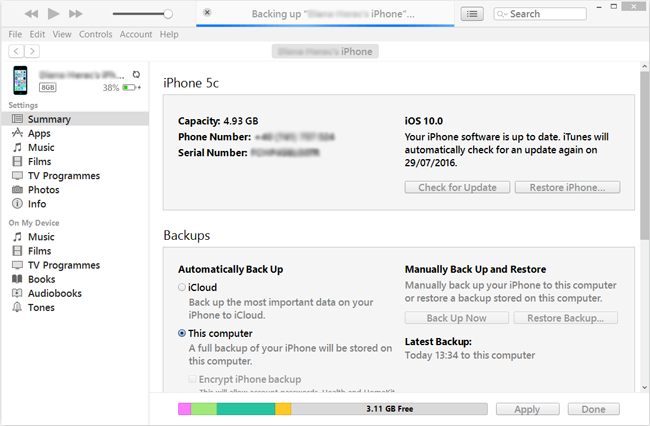
Em seguida, levará algum tempo para concluir o procedimento de backup de acordo com o tamanho dos arquivos de backup de dados do iPhone.
Como você sabe, um backup do iTunes inclui quase todos os dados e configurações do seu dispositivo conforme abaixo.
- Fotos e Imagens
- Filmes, músicas, vídeos (outro aplicativo / dispositivo), toques, etc.
- iMessage, operadora de SMS, mensagem de voz, contatos, histórico de chamadas, etc.
- Configurações de aplicativos, preferências, dados, documentos e perfis de instalação
- App Store comprou dados de aplicativos
- Arranjo de tela inicial, dispositivos Bluetooth emparelhados, etc.
- Configurações de rede (pontos de acesso Wi-Fi, configurações de VPN, preferência de rede)
- Memos & Calendário & Marcador
- Histórico do Safari, dados offline, cache do navegador, etc.
Mas um backup do iTunes não inclui os itens mencionados abaixo.
- Conteúdo do iTunes e App Stores diretamente para o iBooks.
- Conteúdo sincronizado do iTunes.
- Toque nas configurações de ID.
- Fotos já armazenadas na nuvem.
- Apple Pay informações e configurações.
- Atividade, Saúde, Dados das Chaves.
2) Faça o backup do iPhone com o iCloud
Como você sabe, existe outra maneira da Apple de gerenciar os dados do iPhone sem o computador. O iCloud é um método conveniente para armazenar seus dados. Então você pode usá-lo sempre que quiser. Existem duas maneiras de faça backup dos seus dados com o iCloud, conforme as etapas abaixo.
uma. Faça backup de seus dados no iCloud com o iTunes
Passo 1 Conecte seu iPhone ao computador com o cabo USB.
Passo 2 Clique duas vezes para abrir o iTunes no seu computador.
Passo 3 Clique na Ícone do dispositivo no canto superior esquerdo da janela.
Passo 4 Escolha Resumo no painel esquerdo.
Passo 5 Selecionar Este computador. E isso permite que você marque Criptografar o backup do iPhone para bloquear seus backups com uma senha.
Passo 6 Clique Fazer backup agora.
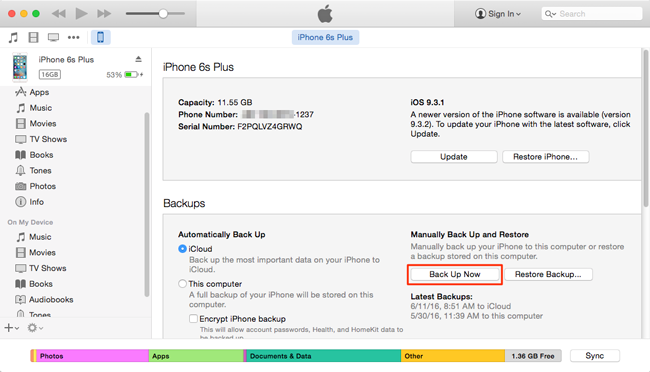
b. Faça backup de seus dados no iCloud com o iCloud
Passo 1 Conecte seu iPhone à rede Wi-Fi.
Passo 2 Encontre Configurações na tela inicial do seu iPhone.
Passo 3 Toque no seu nome na parte superior da tela e vá para o iCloud se o seu dispositivo estiver com o iOS 10.3 e posterior, ou role para baixo para obter o iCloud opção diretamente.
Passo 4 Acesse iCloud backup or Armazenamento e backup.
Passo 5 Ligar iCloud backup se estiver desligado.
Passo 6 toque em Fazer backup agora.

Se houver algo errado para causar falha do iPhone, você pode verificar como desbloquear o iPhone desativado Aqui.
3) Backup de iPhone com backup e restauração de dados do iOS
Ambas as formas acima mencionadas de backup da Apple quase todos os dados do iPhone, iPad e iPod de uma só vez, se você quiser fazer backup de dados do dispositivo seletivamente, você pode tentar backup de dados do iPhone e restauração fazer isso por você. FoneLab iOS Data Backup & Restore é altamente recomendado para você aqui. É uma ferramenta de terceiros com função simples, conveniente e poderosa.
Recursos do FoneLab iOS Data Backup & Restore
- Você pode escolher tipos de dados de backup e permite fazer backup de dados seletivamente.
- Suporta totalmente o iPhone, iPad e iPod touch. Você pode usá-lo para fazer backup de seu novo iPhone 8 ou iPhone X facilmente.
- As verificações 11 e ealier do iOS estão disponíveis.
- Você também pode usá-lo para restaurar dados no computador ou dispositivo.
- Ele não modificará ou copiará seus dados.
- É fácil e seguro de usar.
Passo 1 Baixe e instale o software chamado Backup e restauração de dados do FoneLab para iOS no seu computador. Clique duas vezes para abri-lo se não for iniciado automaticamente.
O FoneLab permite fazer backup e restaurar o iPhone / iPad / iPod sem perda de dados.
- Backup e restaurar dados do iOS para o seu PC / Mac facilmente.
- Visualize os dados em detalhes antes de restaurar os dados dos backups.
- Faça backup e restaure os dados do iPhone, iPad e iPod touch seletivamente.
Passo 2 Conecte seu iPhone ao computador com o cabo USB. Depois toque Confiança na tela inicial do dispositivo, se ela aparecer.
Passo 3 Clique na Backup e restauração de dados do iOS no canto inferior direito.

Passo 4 Escolha Backup de dados do iOS nesta secção.
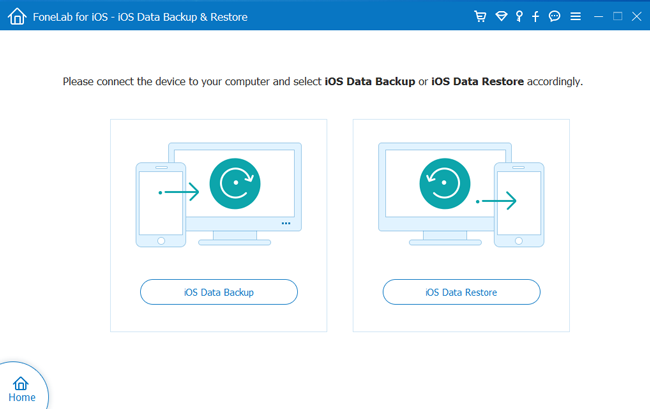
Passo 5 Você pode escolher Backup criptografado se você quiser proteger seus arquivos de backup com senha. Ou apenas selecione Backup padrão seguir adiante.

Passo 6 Ele permite que você selecione o tipo de dados que você deseja fazer backup. Se você quiser fazer backup de todos os dados, basta marcar a caixa ao lado do Selecionar tudo opção no canto inferior esquerdo.
Passo 7 Clique na Início e espere por isso.
Leva minutos ou horas para concluir de acordo com o tamanho dos dados que você deseja fazer backup. Você pode escolher qual pasta local para salvar seus arquivos de backup através do ícone de opções de três linhas> preferências.
Backup e restauração de dados do FoneLab para iOS é uma ferramenta simples e segura para fazer backup e restaurar seus dados no iPhone, iPad e iPod. Por favor, não hesite em fazer o download e experimente agora!
O FoneLab permite fazer backup e restaurar o iPhone / iPad / iPod sem perda de dados.
- Backup e restaurar dados do iOS para o seu PC / Mac facilmente.
- Visualize os dados em detalhes antes de restaurar os dados dos backups.
- Faça backup e restaure os dados do iPhone, iPad e iPod touch seletivamente.
